앞전에는 유튜브 채널을 처음 들어갔을 때 보이는 유튜브 보드 만들기와 영상을 만들 때 필요한 무료 음악 사이트를 공유드렸습니다. 이어서 이번 포스팅에서는 영상의 첫 이미지인 썸네일을 셀프로 예쁘게 만드는 방법을 공유해 보려고 합니다. 유튜브에서 영상 썸네일을 설정하는 것까지 보여드리겠습니다.

1. 무료 디자인 사이트를 이용해 쉽게 만들기
국내외를 포함한 유명한 무료 디자인 사이트는 크게 세가지를 소개드릴 수 있습니다.
- 캔바(Canva) : 해외사이트
- 미리캔버스 : 국내사이트
- 망고보드 : 국내사이트
모두 무료와 유료서비스가 섞여 있는데 무료 서비스만으로도 충분히 양질의 디자인 작업을 할 수 있습니다. 저는 오늘 캔바를 이용해서 만들어 보겠습니다.

캔바 첫 화면에서 검색창에서 ‘유튜브 썸네일’을 검색하거나 유튜브 썸네일 그림을 선택하면 여러 디자인 템플릿을 볼 수 있습니다.

오른쪽 하단에 노란색 왕관 표시가 있는 디자인은 유료 서비스를 이용하면 사용이 가능한 디자인 입니다. 종류가 많아서 무료 디자인 중에서도 충분히 원하는 디자인을 고를수 있습니다.

원하는 디자인을 선택하면 오른쪽 흰 바탕에 적용이 됩니다.

오른쪽 메뉴 중에 [업로드] - [업로드 파일]에서 원하는 사진을 업로드하고 오른쪽으로 드래그를 해주면 사진이 디자인에 적용됩니다.

글 내용도 글 부분을 클릭해 원하는 내용으로 수정해 줍니다. 너무 간편하고 예쁘게 디자인이 완성되었습니다. :)

디자인이 완성되었으면 이미지를 저장해 보겠습니다. 오른쪽 상단에 있는 [Share(공유하기)]를 눌러줍니다. 그리고 하단에 [Download(다운로드)]를 눌러 이미지를 다운 받습니다.
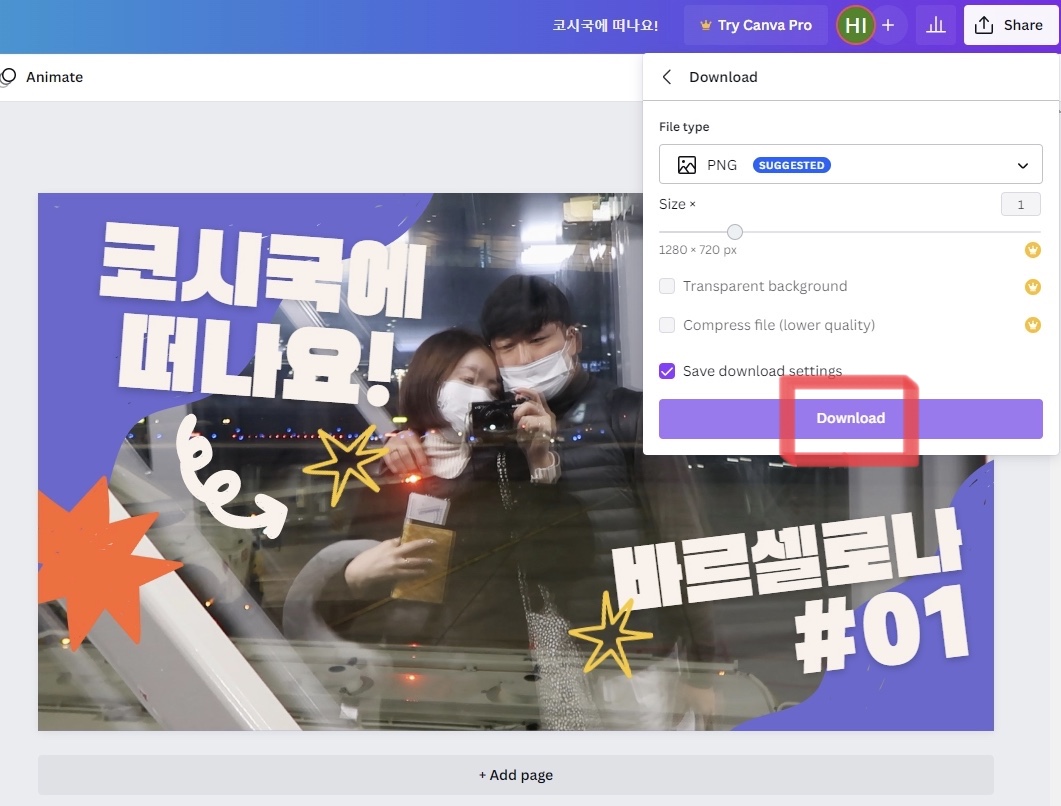
JPEG, PNG 등등 원하는 이미지 파일 형식을 지정해 다운로드를 해줍니다. 저장한 이미지를 유튜브 썸네일에 적용해 보겠습니다.
2. 유튜브에서 내 영상 썸네일 변경하기

유튜브에서 오른쪽 상단에 위치한 프로필사진을 누른 후 [YouTube 스튜디오]를 눌러 스튜디오로 들어갑니다.

유튜브 스튜디오에서 영상을 업로드 하고 업로드 화면에서 아래쪽에 [미리보기 이미지 업로드]를 눌러 이미지를 업로드 하겠습니다.

좀전에 캔바로 작업한 이미지를 업로드 해주면 영상과 별개로 썸네일이 생성된 것을 확인할 수 있습니다.

이미 업로드한 영상의 썸네일을 변경할 땐에는 영상을 클릭해서 연필모양의 수정버튼을 눌러 같은 방법으로 변경해 주시면 됩니다.
설명을 하려다 보니 부끄러운 제 영상들도 공개하게 되었네요😅 영상 작업은 정말 오래 걸리기 때문에 디자인하는데에도 매번 시간을 빼앗기면 힘이 빠지더라구요. 무료 팁 잘 활용해서 더 쉽고 예쁘게 영상 만드는데 도움이 되었으면 합니다.
[유튜브 영상 만들기] 시리즈
'온라인 생활 팁' 카테고리의 다른 글
| AI 가상 신발 합성하기, 1분 안에 배경 지우고 광고 이미지 만들기 (0) | 2025.03.12 |
|---|---|
| 국내 해외 VPN 4개 가격 비교 추천 (0) | 2022.09.05 |
| 영상 편집 저작권 없는 음악 다운로드 하는 곳 (0) | 2022.08.26 |
| 프리미어 프로 2022 첫걸음 시작하기, 한글 영문 변경 (0) | 2022.08.25 |
| 포토샵없이 사람 제품 누끼따기 배경제거 쉽게 하는방법! (0) | 2022.08.25 |




댓글